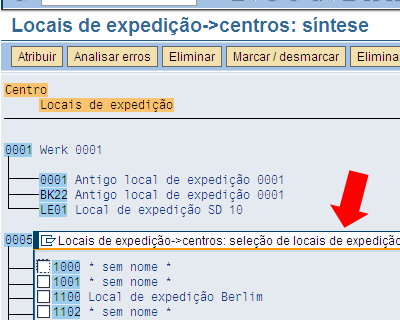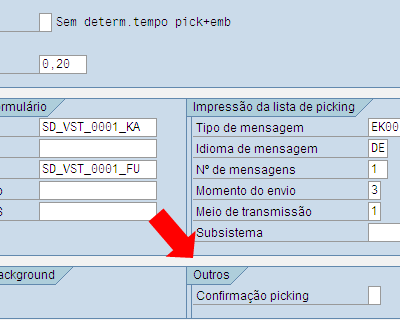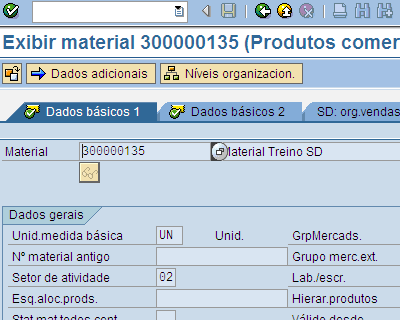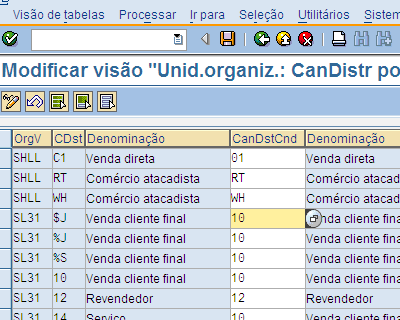
Para definirmos um canal de distribuição comum devemos acessar o caminho abaixo ou utilizar a transação "VOR1".
IMG>>Vendas e distribuição-Dados Mestre - Definir Canais de distribuição Comum.
Como já pode ser concluido, o canal que você criou já vai estar determinado.
Dica para criar um coringa "00" preciso definir um novo setor de atividade, depois associar o setor de atividade a organização e, por fim, formar uma nova área de vendas com o novo setor de atividade criado. Depois disso VOR2, localizar o setor de atividade coringa criado e substitua o "00" pelo setor de atividade original.
A mesma atribuição pode ser feita para o setor de atividades inclusive a determinação de um coringa para a organização de vendas.